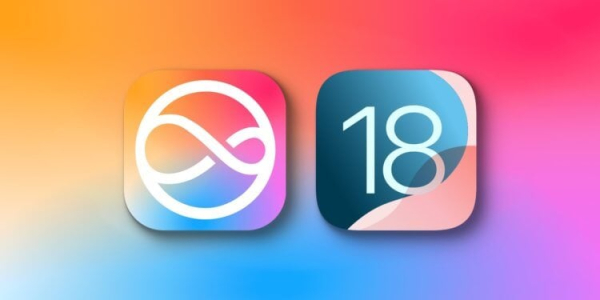Одним из самых заметных нововведений iOS 18 станет новая Siri. Правда, пока ИИ-пакет Apple Intelligence еще не запущен, попробовать ее нельзя. Однако есть возможность активировать анимацию запуска голосового ассистента Apple из новой операционной системы уже сейчас. Так как Apple Intelligence будет работать исключительно на iPhone 15 Pro и iPhone 15 Pro Max из-за производительного процессора, то и новое включение Siri будет доступно только на этих смартфонах.
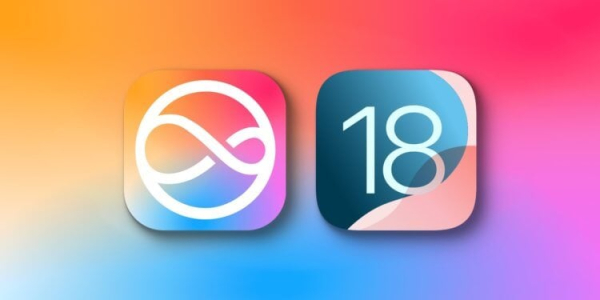
Siri в iOS 18 даже получила новый логотип. Изображение: 9to5mac.com
Правда, даже если вы сейчас установите бета-версию iOS 18, то никаких изменений не заметите. Однако пользователи нашли способ, как можно активировать обновленную анимацию запуска Siri на совместимых Айфонах. Для этого вам потребуется компьютер и немного свободного времени.
Как установить iOS 18
Так как новая анимация Siri является частью iOS 18, то первое, что вам надо сделать, — это обновить смартфон на бета-версию новой операционной системы Apple. Прежде чем это сделать, обязательно создайте резервную копию на компьютере и зарегистрируйте бесплатный аккаунт разработчика Apple. Тогда вы сможете получить iOS Developer Beta одним из первых и без каких-либо ограничений. Как только все будет готово, переходите непосредственно к установке:
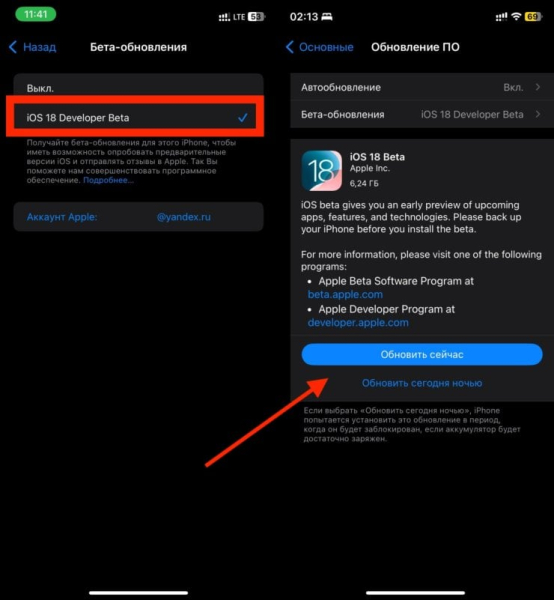
Убедитесь, что в настройках бета-обновлений указан ваш аккаунт
- Откройте настройки на Айфоне;
- Перейдите в раздел «Основные»;
- Коснитесь пункта «Обновление ПО» и перейдите в «Бета-обновления»;
- Поставьте галочку на «iOS 18 Developer Beta»;
- Вернитесь в предыдущее меню и дождитесь, пока смартфон обнаружит обновление;
- Установите iOS 18 как обычную прошивку.
Имейте в виду, что система находится в стадии тестирования и некоторые приложения на ней могут не работать. К тому же есть высокая вероятность словить какие-нибудь глюки или лаги в интерфейсе. Так что как следует подумайте, прежде чем обновляться, чтобы потом не пришлось откатываться на iOS 17.
Как отключить “Найти iPhone”
Как только ваш Айфон обновлен до iOS 18, можно переходить непосредственно к активации новой анимации у Сири. Ради интереса можете активировать голосового ассистента Apple сразу после апдейта и посмотреть, что по сравнению с iOS 17 ничего не изменилось. Для начала необходимо отключить функцию «Найти iPhone». Делается это следующим образом:
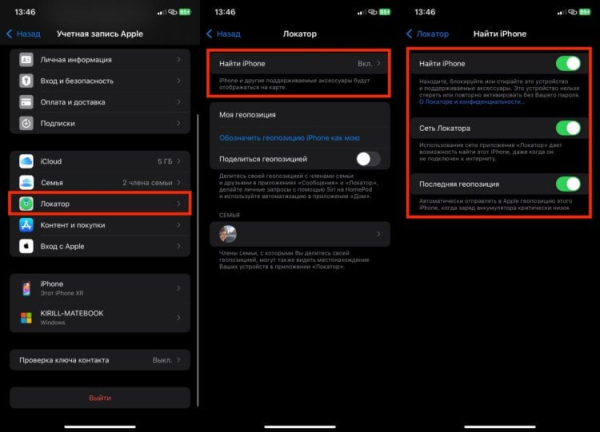
Обязательно отключите «Найти iPhone» иначе чуда не произойдет
- Откройте настройки на Айфоне и нажмите на вашу учетную запись в верхней части меню;
- Коснитесь пункта «Локатор» и выберите строку «Найти iPhone»;
- Отключите все тумблеры в этом разделе.
Действие, возможно, придется подтвердить вводом пароля от Apple ID, поэтому будьте к этому готовы. Как только все предварительные действия сделаны, можно непосредственно переходить к установке новой анимации. Имейте в виду, что все действия вы совершаете на свой страх и риск. Чтобы не потерять никаких важных данных, обязательно создайте резервную копию перед стартом:
- Скачайте на ваш компьютер программу Cowabunga Lite. Она есть в версии как для macOS, так и для Windows;
- По этой ссылке загрузите файл iOS_18_Siri.cowperation;
- Подключите смартфон проводом к компьютеру;
- Запустите Cowabunga Lite и перейдите на вкладку “Custom Operations”;
- В открывшемся меню выберите “import .cowperation”;
- Щелкните кнопку “Edit” и поставьте галочку на “Enable”;
- Внизу левого столбца нажмите “Apply” и в открывшемся окне “Apply Tweaks”.
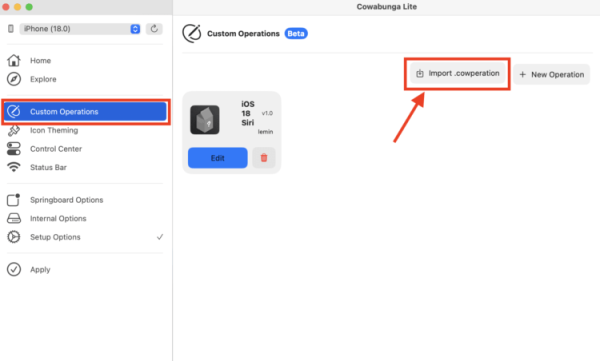
Добавьте готовую операцию в приложение

Обязательно активируйте операцию через кнопку «Edit»
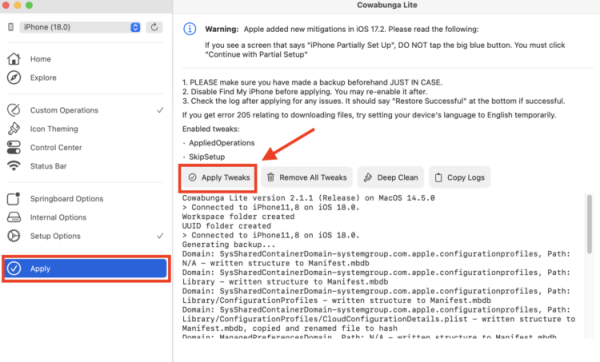
Загрузите операцию на Айфон

Новая анимация Сири располагается по периметру дисплея. Изображение: Apple
Как только прогресс дойдет до 100%, смартфон перезагрузится, и можете тестировать новую анимацию для Siri. Этот лайфхак подойдет и для тех, у кого iPad на процессорах М-серии. На них обновленный голосовой ассистент Apple тоже будет доступен.
Анимация Сири из iOS 18
Попробовали новую анимацию для Siri и она вам не понравилась? Можно без восстановления и потери данных вернуть всё обратно. Делается это очень просто, правда, опять придется воспользоваться компьютером:

Для удаления добавьте новую операцию в приложение. Старую можно удалить
- Подключите Айфон или Айпад к компьютеру с помощью провода;
- Запустите программу Cowabunga Lite;
- Скачайте по этой ссылке файл «REMOVE_iOS_18_Siri.cowperation»;
- Перейдите на вкладку “Custom Operations” и выберите “import .cowperation”;
- Выберите загруженный ранее файл;
- Щелкните кнопку “Edit” и поставьте галочку на “Enable”;
- Нажмите “Apply” и подтвердите действие кнопкой “Apple Tweaks”.
Смартфон или планшет опять перезагрузится, и анимация Сири вернется к тому, что было ранее. Имейте в виду тот факт, что этот лайфхак добавляет исключительно новую визуальную составляющую для Сири. Возможности Apple Intelligence у нее от этого не появятся. С другой стороны, многим понравилось, как выглядит запуск Сири в iOS 18, и сразу захотелось получить ее на смартфон. С учетом того, что Apple не торопится с внедрением этой функции, то приходится пользоваться вот такими хитростями. Обратите внимание, что эта функция работает на любом Айфоне. Я попробовал на своем стареньком iPhone XR, и все встало как надо.